كيفية جعل بريد جوجل الافتراضي الخاص بك ويندوز 10 عميل البريد الإلكتروني

إذا حصلت على جهاز كمبيوتر جديد أو تثبيت جديد لنظام التشغيل Windows 10 ، فقد لا ترغب في أن يكون Windows Mail هو عميل البريد الإلكتروني الافتراضي لديك ، وبدلاً من ذلك قم بتعيينه على Gmail.
في وقت سابق أظهرنا لك كيفية تغيير الافتراضيتطبيق البريد الإلكتروني في Windows 10. كل هذا جيد وجيد إذا كنت تريد تغيير التطبيق الافتراضي من تطبيق Windows Mail إلى عميل بريد إلكتروني مختلف لسطح المكتب مثل Outlook أو Thunderbird. لكن الكثير من الناس يريدون ببساطة استخدام Gmail من متصفح Chrome الخاص بهم. إليك كيفية جعله مفتوحًا كبريدك الإلكتروني الافتراضي ، أي لأولئك العنيدون "ميلتو:الروابط.
قم بتعيين Gmail كعميل البريد الإلكتروني الافتراضي على Windows 10
أولا ، توجه إلى الإعدادات> متقدم> إعدادات المحتوى> المعالجات.
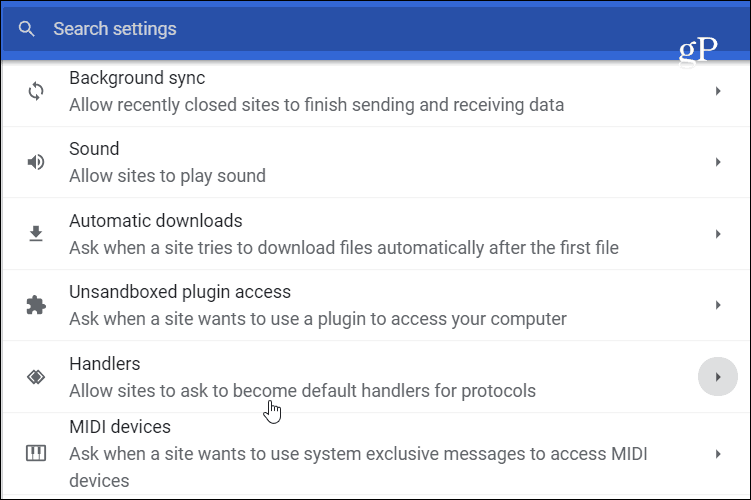
تأكد الآن من التبديل السماح للمواقع بأن تطلب أن تصبح معالجات افتراضية للبروتوكولات (مستحسن) يتم تشغيل على.
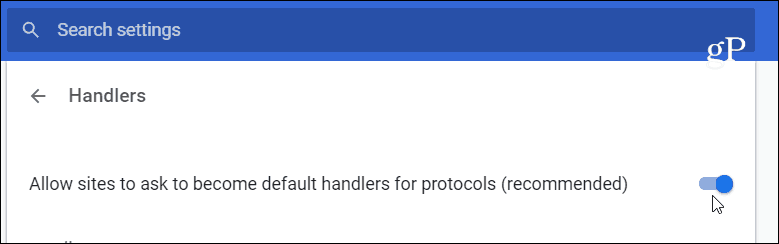
بعد ذلك ، قم بتسجيل الدخول إلى حساب Gmail الخاص بك وانقر فوق رمز المعالج بجوار رمز النجمة على الجانب الأيمن من شريط العناوين (كما هو موضح أدناه). و اختار السماح من مربع الحوار ثم انقر فوق منجز زر.
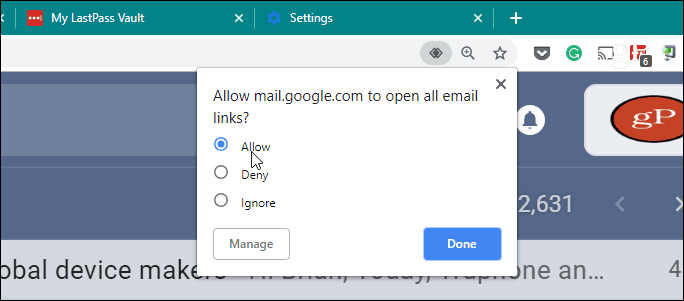
بعد ذلك ، تمامًا مثل تغيير التطبيقات الافتراضية الأخرى في Windows 10 ، توجه إلى الإعدادات> التطبيقات> التطبيقات الافتراضية وقم بتغيير تطبيق البريد الإلكتروني إلى جوجل كروم في اللوحة اليمنى.
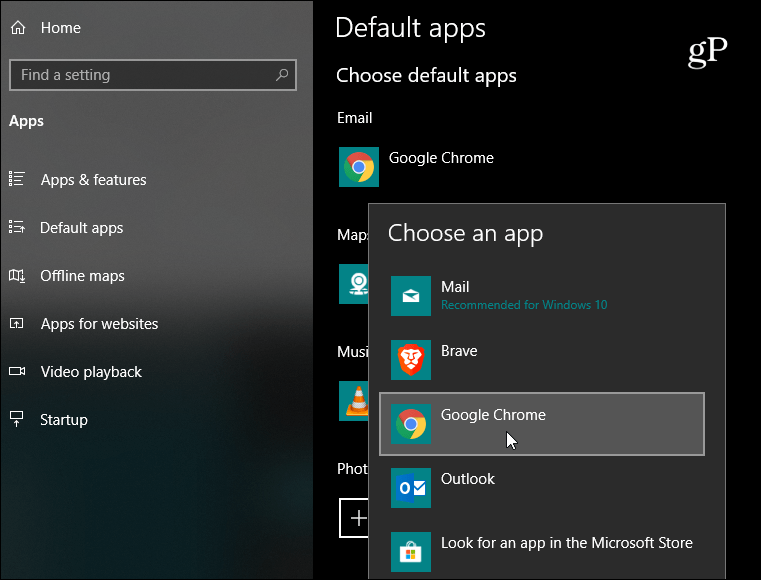
الآن يعرف Windows 10 فتح Chrome باعتباره جهازعميل البريد الإلكتروني الافتراضي ، ويعلم Chrome أنك تريد أن يتعامل Gmail مع الطلب. لاختبار ذلك ، يمكنك النقر فوق أحد روابط البريد الإلكتروني على صفحة الاتصال الخاصة بنا (أو أي صفحة تحتوي على ميلتو: الرابط) وفتح Gmail في علامة تبويب جديدة في Chrome ويمكنك البدء في إنشاء رسالتك وإرسالها.
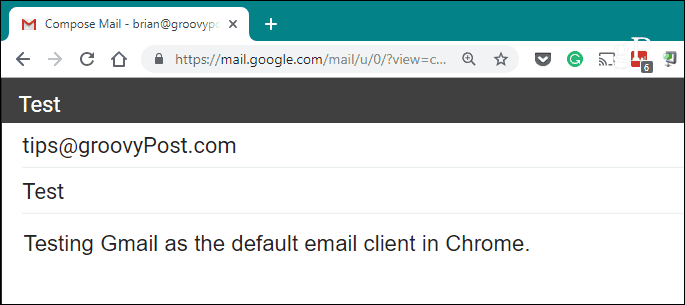
سيحدث نفس الشيء إذا قمت بالنقر فوق ميلتو: الروابط في وثيقة من تطبيق سطح المكتب - حتىعميل البريد الإلكتروني. على سبيل المثال ، في لقطة الشاشة أدناه ، أقوم بالنقر فوق رابط البريد الإلكتروني من فاتورة تلقيتها في Microsoft Outlook وسيفتح Chrome إلى Gmail.
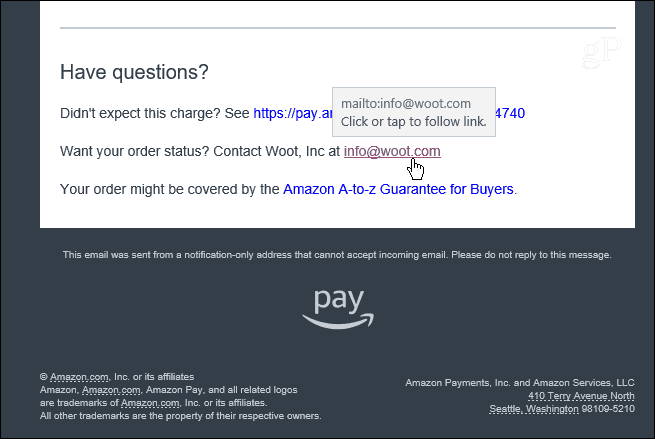
كما ذكرت في مقالتنا السابقة ، عندما تحصل على جهاز كمبيوتر جديد أو تحدق بتثبيت جديد لنظام التشغيل Windows 10 ، يتم تعيين تطبيق البريد الإلكتروني الافتراضي على بريد Windows. عند النقر فوق أ ميلتو: الارتباط في المرة الأولى ، يتم تشغيل تطبيق البريد. ولكن من خلال إعداد Gmail في Chrome ، يمكنك تجنب حدوث ذلك في المقام الأول.








![تسريع موبايل Gmail من خلال أرشفة سلاسل البريد الإلكتروني الكبيرة [كيف]](/images/google/speed-up-gmail-mobile-by-archiving-big-email-chains-how-to.png)

اترك تعليقا